任务管理器显示 Windows 10 惠普笔记本电脑的磁盘使用率为 100%
您的 Windows 10 HP 笔记本电脑速度非常慢并且几乎无法使用,因此您打开任务管理器并发现它显示 100% 的磁盘使用率?没有发现异常软件?重启笔记本电脑,磁盘使用率100%的问题依然存在?你并不孤单。超过千名用户在微软社区和惠普论坛上报告说他们遇到了同样的问题。但别着急。我们收集了一些有效的方法来帮助您解决Windows 10 HP笔记本电脑磁盘使用率100%的问题。
- 1.检查磁盘是否有错误和恶意软件
- 2.禁用导致 100% 磁盘使用率的服务
- 3.禁用磁盘碎片整理计划
- 4.开始维护
- 5.清理系统垃圾文件
- 6。禁用 AHCI 控制器的 MSI
- 7.开启高性能
- 8.卸载 HP CoolSense
修复 Windows 10 HP 笔记本电脑中 100% 磁盘使用率的问题
其实这个问题在任何品牌的笔记本电脑上都可能出现,比如戴尔、联想、华硕等,具体原因因电脑而异。逐一尝试这些方法,直到找到适合您的方法。
1.检查磁盘是否有错误和恶意软件
如果您找不到任何不断读写硬盘的程序,并且重新启动计算机也不起作用,请在采取任何进一步措施之前检查硬盘驱动器是否有错误和恶意软件。因为磁盘错误和恶意软件攻击可能是导致磁盘使用率达到 100% 的原因。
要检查磁盘错误,请右键单击要检查的驱动器(例如 C:),然后选择“属性”。打开“属性”对话框后,单击“工具”选项卡,然后单击“检查”按钮。如有必要,单击扫描驱动器。然后等待检查完成。如果发现错误,您将需要重新启动计算机来修复错误。
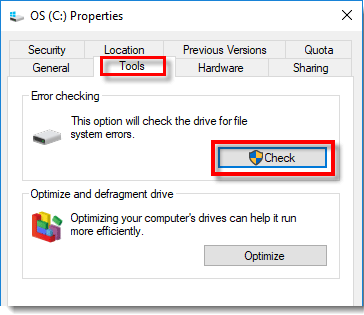
要检查病毒或恶意软件,只需打开 Windows 安全应用程序,单击“病毒和威胁防护”,然后单击“快速扫描”(或在旧版本的 Windows 10 中单击“立即扫描”)即可运行计算机扫描。如果发现病毒或恶意软件,请将其删除。
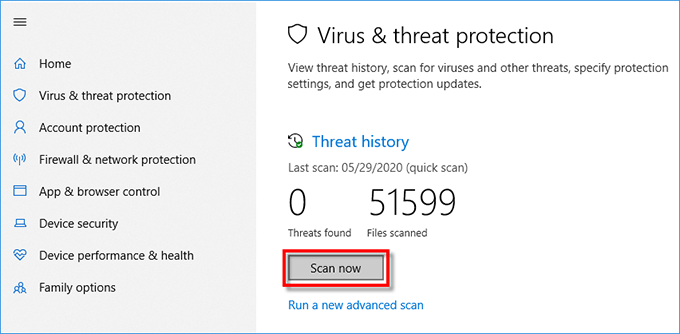
2.禁用导致磁盘使用率 100% 的服务
根据Microsoft Agent,某些系统服务有时会导致磁盘使用率达到100%。已确认导致问题的主要服务是 Superfetch、Xbox Live Auth Manager、Windows Search、Windows Update、HomeGroup Listener 和 HomeGroup Provider。请按照以下步骤禁用该服务。
步骤 1:打开任务管理器,选择“服务”选项卡,然后单击底部的“打开服务”。
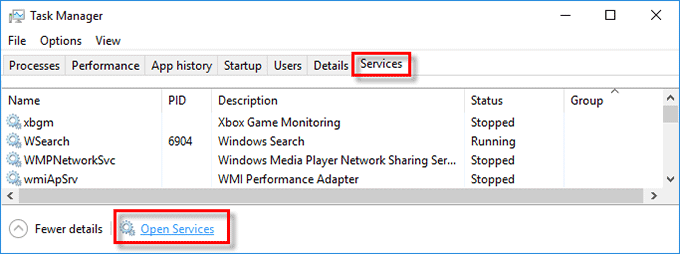
第2步:打开“服务”应用程序后,找到名为Superfetch的服务(在较新版本的Windows 10中称为SysMain),右键单击它并选择“属性”。
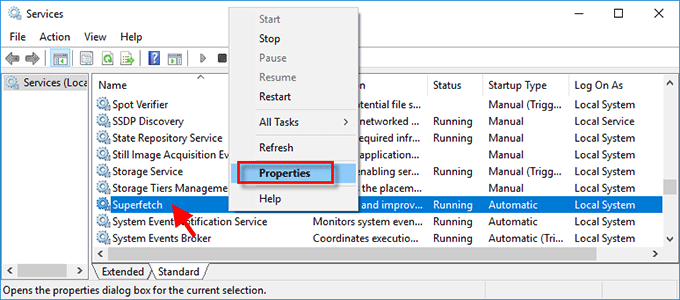
第 3 步:当 Superfetch Properties 窗口打开时,从“启动类型”旁边的下拉菜单中选择“禁用”,然后单击“应用”保存更改。
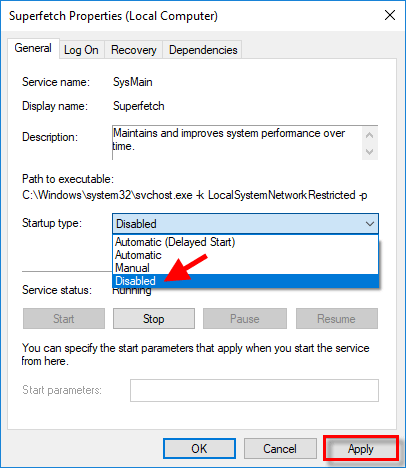
步骤4:重新启动Windows 10并检查磁盘使用率100%的问题是否已解决。如果问题仍然存在,请分别禁用 Xbox Live Auth Manager、Windows Search、Windows Update、HomeGroup Listener 和 HomeGroup Provider 服务,然后重新启动 Windows 10。您可能还需要阅读如何在 Windows 10 中禁用不必要的服务
3.禁用磁盘碎片整理计划
碎片整合了硬盘驱动器上的碎片文件,并能够高效、快速地访问驱动器上的存储位置。但是,有时此进程可能会被某些恶意软件或应用程序损坏,从而在磁盘中创建撤消进程并导致 100% 磁盘使用率等问题。要解决此问题,您需要从任务计划程序中禁用计划的碎片整理。
第 1 步:在任务栏左侧的搜索框中输入“任务计划程序”(不带引号),然后按 Enter 键打开任务计划程序应用程序。
第 2 步:转到任务计划程序库 > Microsoft > Windows > 碎片整理。在中间窗格中选择“ScheduledDefrag”,然后单击右侧窗格中的“结束”。当弹出对话框询问您是否要结束此任务的所有实例时,单击“是”。
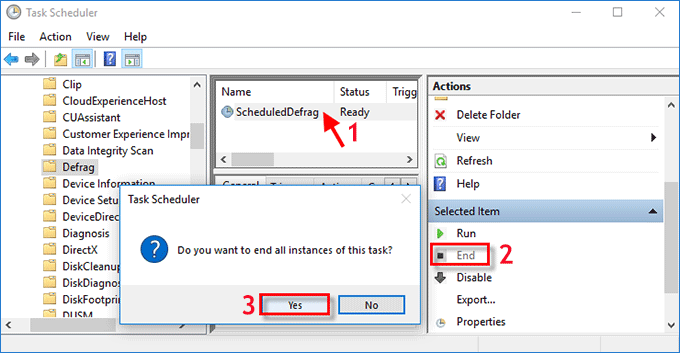
第3步:单击右侧窗格中的“禁用”,碎片整理计划将被禁用。
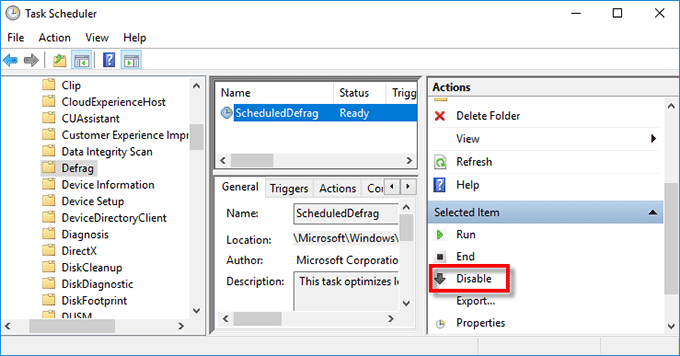
第4步:重新启动Windows 10并检查磁盘使用率100%是否已解决。
4.开始维护
数十名 HP 笔记本电脑用户报告称,他们通过“开始维护”修复了 100% 磁盘使用率问题。
步骤一:打开控制面板,进入系统和安全 > 安全维护。
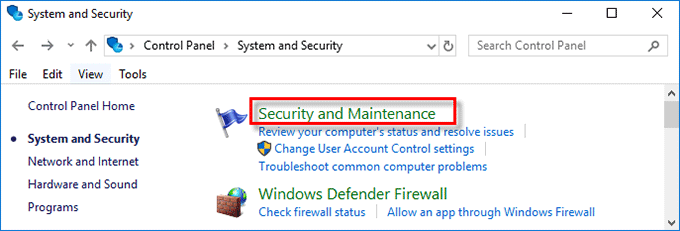
步骤 2:展开维护,然后单击开始维护。等待大约 15 分钟,然后查看磁盘利用率是否下降。
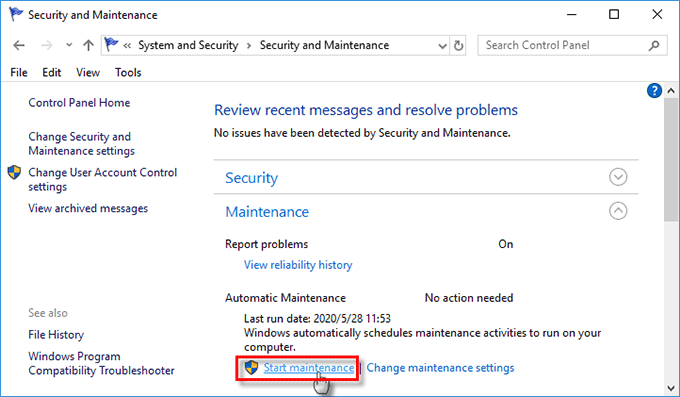
5.清理系统垃圾文件
一般情况下,系统垃圾文件对Windows不会产生太大的影响,但当积累到一定程度时,部分电脑就会出现问题,不排除磁盘使用问题。
第 1 步:在您的 Windows 10 HP 笔记本电脑上下载并安装 iSumsoft System Refixer。安装后,启动该工具。
第 2 步:选择“全部清理”选项卡,然后单击“扫描”。该工具将快速扫描您的硬盘。
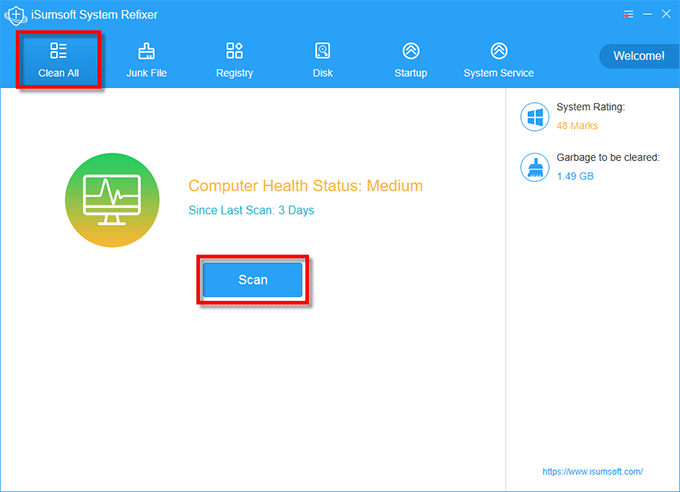
第3步:扫描完成后,单击“清理”以清除所有不必要的系统垃圾文件和损坏的注册表项。
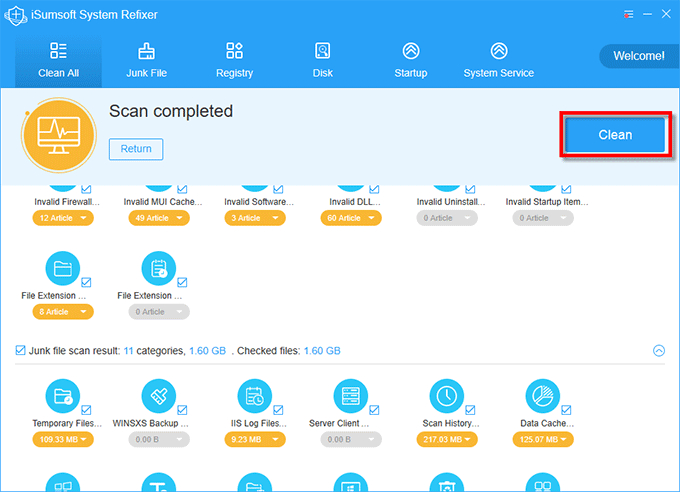
第四步:清理完成后,重新启动Windows 10,看看磁盘使用率100%的问题是否已经解决。
6。禁用 AHCI 控制器的 MSI
微软官方网站上有一个页面明确指出,在启用消息信号中断 (MSI) 模式的 Windows 10 设备上,任务管理器可能会显示 100% 的磁盘利用率。这主要发生在运行内置 AHCI 驱动程序的计算机上。在这种情况下,您需要在注册表中禁用 AHCI 控制器的 MSI。详细步骤请参考微软官方页面。
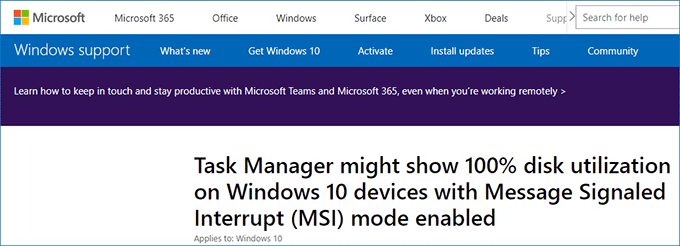
7.开启高性能
根据调查,磁盘使用率100%的问题更容易发生在配备HDD或HDD和SSD混合的计算机上。将电源计划更改为高性能可能有助于解决问题。为此,请打开控制面板,转至硬件和声音 > 电源选项,然后选择高性能。
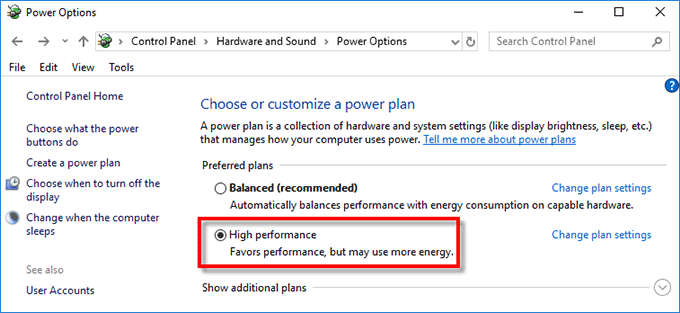
8.卸载 HP CoolSense
一些 HP 用户发现 HP CoolSense 是造成 100% 磁盘使用率的原因。卸载 HP CoolSense 后,他们的磁盘利用率从 100% 迅速下降到不到 10%。
步骤 1:右键单击任务栏左侧的 Windows 图标,然后选择“应用程序和功能”。
第 2 步:从列表中找到 HP CoolSense 应用程序,单击它并选择卸载以将其从 Windows 10 中卸载。
第3步:重新启动Windows 10并检查磁盘使用率100%的问题是否已解决。
最后的话:
这就是帮助其他用户成功解决 Windows 10 HP 笔记本电脑上 100% 磁盘使用问题的所有方法。如果它们都不适合您,重新安装 Windows 10 是您可以尝试的最后一个选择。
-
 如何删除时间机器备份?如何擦除并重新开始?Time Machine是Apple内置备份解决方案,提供自动增量备份,可保留多个文件版本,以便于恢复。 但是,这些备份可以占用大量的存储空间。本指南详细介绍了几种删除旧时间机器备份的方法,从而释放了Mac或外部驱动器上有价值的磁盘空间。 您应该手动删除时机备份吗? 虽然时间机自动在存储较低时...软件教程 发布于2025-03-25
如何删除时间机器备份?如何擦除并重新开始?Time Machine是Apple内置备份解决方案,提供自动增量备份,可保留多个文件版本,以便于恢复。 但是,这些备份可以占用大量的存储空间。本指南详细介绍了几种删除旧时间机器备份的方法,从而释放了Mac或外部驱动器上有价值的磁盘空间。 您应该手动删除时机备份吗? 虽然时间机自动在存储较低时...软件教程 发布于2025-03-25 -
 如何防止人们窃取您的Wi-Fi保护您的Wi-Fi网络对于您的在线安全性和隐私至关重要。 未经授权的访问可以揭示您的浏览历史记录和存储的文件。 幸运的是,确保网络比您想象的要容易。这是使不受欢迎的客人远离Wi-Fi的方法。 常规密码更改:辩护的第一行 防止Wi-Fi盗窃的最简单方法是经常更改网络密码。访问路由器的设置(请咨询路...软件教程 发布于2025-03-25
如何防止人们窃取您的Wi-Fi保护您的Wi-Fi网络对于您的在线安全性和隐私至关重要。 未经授权的访问可以揭示您的浏览历史记录和存储的文件。 幸运的是,确保网络比您想象的要容易。这是使不受欢迎的客人远离Wi-Fi的方法。 常规密码更改:辩护的第一行 防止Wi-Fi盗窃的最简单方法是经常更改网络密码。访问路由器的设置(请咨询路...软件教程 发布于2025-03-25 -
 现在,为Android找到我的设备Android查找我的设备应用程序已通过新的,用户友好的接口进行了更新。现在以单独的“设备”和“ People”标签为特色,简化了与朋友和家人共享的位置,从而易于协调聚会或检查儿童安全到达家。 可用在像素设备上预装,作为其他Android用户的免费下载,该应用程序还提供Web访问权限。 虽然iO...软件教程 发布于2025-03-25
现在,为Android找到我的设备Android查找我的设备应用程序已通过新的,用户友好的接口进行了更新。现在以单独的“设备”和“ People”标签为特色,简化了与朋友和家人共享的位置,从而易于协调聚会或检查儿童安全到达家。 可用在像素设备上预装,作为其他Android用户的免费下载,该应用程序还提供Web访问权限。 虽然iO...软件教程 发布于2025-03-25 -
 Excel中的货币与会计编号格式:有什么区别?Excel货币与会计数字格式详解:何时该用哪个? 本文将深入探讨Excel中货币和会计数字格式的细微差别,帮助您更好地选择适合电子表格的格式。两者都用于显示货币值,包括所选货币的符号,但其默认对齐方式、零值显示、负值显示以及可调整性方面存在差异。 默认对齐方式 在Excel中,未格式化的数字默认右对...软件教程 发布于2025-03-25
Excel中的货币与会计编号格式:有什么区别?Excel货币与会计数字格式详解:何时该用哪个? 本文将深入探讨Excel中货币和会计数字格式的细微差别,帮助您更好地选择适合电子表格的格式。两者都用于显示货币值,包括所选货币的符号,但其默认对齐方式、零值显示、负值显示以及可调整性方面存在差异。 默认对齐方式 在Excel中,未格式化的数字默认右对...软件教程 发布于2025-03-25 -
 4个聆听更多播客的技巧,更快[2 今天可用的播客量很大! 从科学到真正的犯罪,都有一个播客。但是这种丰富的人会导致越来越多的未知情节积压。 这是征服您的播客队列的方法: 1。加速播放: 大多数播客应用程序都可以调整播放速度而不会影响音高。 将速度提高到1.25倍甚至2倍会大大减少听力时间。 虽然这可能不允许对每个...软件教程 发布于2025-03-25
4个聆听更多播客的技巧,更快[2 今天可用的播客量很大! 从科学到真正的犯罪,都有一个播客。但是这种丰富的人会导致越来越多的未知情节积压。 这是征服您的播客队列的方法: 1。加速播放: 大多数播客应用程序都可以调整播放速度而不会影响音高。 将速度提高到1.25倍甚至2倍会大大减少听力时间。 虽然这可能不允许对每个...软件教程 发布于2025-03-25 -
 我会喜欢带有可交换相机镜头的电话:为什么不发生?就像手机摄像机一样,它们可以通过使用可分离的镜头来提供更好的镜头,就像专用摄像机一样。我希望这是一件事情。 像大多数人一样,我的相机是我的手机你知道的格言:最好的相机是你身上的相机。多年来,这感觉像是一种牺牲。电话摄像头不能完全与便携式数码相机相提并论,但是这些照片已经足够好,值得一提。硬件继续以这...软件教程 发布于2025-03-25
我会喜欢带有可交换相机镜头的电话:为什么不发生?就像手机摄像机一样,它们可以通过使用可分离的镜头来提供更好的镜头,就像专用摄像机一样。我希望这是一件事情。 像大多数人一样,我的相机是我的手机你知道的格言:最好的相机是你身上的相机。多年来,这感觉像是一种牺牲。电话摄像头不能完全与便携式数码相机相提并论,但是这些照片已经足够好,值得一提。硬件继续以这...软件教程 发布于2025-03-25 -
 如何将PC游戏流式传输到所有屏幕[2 除了音乐和电影之外,游戏流媒体迅速越来越受欢迎。 这不仅仅是基于云的游戏;您还可以将游戏从一个设备流式传输到家中的另一个设备。 在您的卧室里有一台功能强大的游戏PC? 将这些游戏流式传输到其他计算机或机顶盒,例如您的客厅电视。 几个平台可以促进这一点;这是我们的首选,可满足各种硬件和软件...软件教程 发布于2025-03-24
如何将PC游戏流式传输到所有屏幕[2 除了音乐和电影之外,游戏流媒体迅速越来越受欢迎。 这不仅仅是基于云的游戏;您还可以将游戏从一个设备流式传输到家中的另一个设备。 在您的卧室里有一台功能强大的游戏PC? 将这些游戏流式传输到其他计算机或机顶盒,例如您的客厅电视。 几个平台可以促进这一点;这是我们的首选,可满足各种硬件和软件...软件教程 发布于2025-03-24 -
 如何通过网络在安全模式下重新启动远程PC阅读我们的披露页面,以了解如何帮助Mspoweruser维持编辑团队阅读更多 如果您是技术人员或管理自己的远程计算机,则可能想知道如何在...软件教程 发布于2025-03-24
如何通过网络在安全模式下重新启动远程PC阅读我们的披露页面,以了解如何帮助Mspoweruser维持编辑团队阅读更多 如果您是技术人员或管理自己的远程计算机,则可能想知道如何在...软件教程 发布于2025-03-24 -
 三星Galaxy S25+与Galaxy S24+:值得升级吗?三星Galaxy S25拥有更强大的处理器和增强的相机软件,但这是否证明了S24的升级合理?让我们深入研究细节。 [2 Galaxy S25(256GB)的零售价为999.99美元,可用于在线预订,并在2025年2月7日起在商店中。S24(256GB)最初以类似的价格推出,但目前以最佳购买折扣享受...软件教程 发布于2025-03-24
三星Galaxy S25+与Galaxy S24+:值得升级吗?三星Galaxy S25拥有更强大的处理器和增强的相机软件,但这是否证明了S24的升级合理?让我们深入研究细节。 [2 Galaxy S25(256GB)的零售价为999.99美元,可用于在线预订,并在2025年2月7日起在商店中。S24(256GB)最初以类似的价格推出,但目前以最佳购买折扣享受...软件教程 发布于2025-03-24 -
 什么是Apple Carplay,它比仅仅在车上使用手机好吗?Apple CarPlay:驾车更安全、更便捷的iPhone体验 Apple CarPlay 为您提供了一种比在车内使用手机更安全的方式,让您轻松访问应用程序和Siri功能。虽然无线CarPlay更加方便,无需连接手机,但有线CarPlay更为常见且运行良好。您可以通过更改壁纸、添加、删除和重新排列...软件教程 发布于2025-03-24
什么是Apple Carplay,它比仅仅在车上使用手机好吗?Apple CarPlay:驾车更安全、更便捷的iPhone体验 Apple CarPlay 为您提供了一种比在车内使用手机更安全的方式,让您轻松访问应用程序和Siri功能。虽然无线CarPlay更加方便,无需连接手机,但有线CarPlay更为常见且运行良好。您可以通过更改壁纸、添加、删除和重新排列...软件教程 发布于2025-03-24 -
 顶级技术交易:Pixel 9 Pro XL,Samsung Portable SSD,视频门铃等等本周的技术交易太过错过了,无论您是在寻找总统的日间讨价还价还是情人节惊喜! 我们在顶级技术上发现了绝佳的折扣,包括最新的Kindle Paperwhite,Beats Studio Pro耳机,令人印象深刻的Pixel 9 Pro XL等。 请参阅下面的亮点: Google Pixel 9 p...软件教程 发布于2025-03-23
顶级技术交易:Pixel 9 Pro XL,Samsung Portable SSD,视频门铃等等本周的技术交易太过错过了,无论您是在寻找总统的日间讨价还价还是情人节惊喜! 我们在顶级技术上发现了绝佳的折扣,包括最新的Kindle Paperwhite,Beats Studio Pro耳机,令人印象深刻的Pixel 9 Pro XL等。 请参阅下面的亮点: Google Pixel 9 p...软件教程 发布于2025-03-23 -
 Android 16最终可以为通知混乱带来订单Android 16或将推出“捆绑通知”功能,解决通知过载问题! 面对日益增多的手机通知,谷歌似乎找到了新的解决方案——“捆绑通知” (Bundled Notifications),该功能可能在Android 16系统中正式亮相。 什么是“捆绑通知”? 这一功能最早由Mishaal Rahman在...软件教程 发布于2025-03-23
Android 16最终可以为通知混乱带来订单Android 16或将推出“捆绑通知”功能,解决通知过载问题! 面对日益增多的手机通知,谷歌似乎找到了新的解决方案——“捆绑通知” (Bundled Notifications),该功能可能在Android 16系统中正式亮相。 什么是“捆绑通知”? 这一功能最早由Mishaal Rahman在...软件教程 发布于2025-03-23 -
 将您的数码照片带入现实世界的5种方法将珍藏的数码照片带入现实生活,让回忆更加生动!本文介绍五种方法,让您不再让照片沉睡在电子设备中,而是以更持久、更令人愉悦的方式展示它们。 本文已更新,最初发表于2018年3月1日 手机拍照如此便捷,照片却常常被遗忘?别让照片蒙尘!以下五种方法,让您轻松将心爱的照片变为可触可感的现实存在。 使用专业照...软件教程 发布于2025-03-23
将您的数码照片带入现实世界的5种方法将珍藏的数码照片带入现实生活,让回忆更加生动!本文介绍五种方法,让您不再让照片沉睡在电子设备中,而是以更持久、更令人愉悦的方式展示它们。 本文已更新,最初发表于2018年3月1日 手机拍照如此便捷,照片却常常被遗忘?别让照片蒙尘!以下五种方法,让您轻松将心爱的照片变为可触可感的现实存在。 使用专业照...软件教程 发布于2025-03-23 -
 为什么我的笔记本电脑的鼠标台面连接到充电器时无法正常工作?插入时,笔记本电脑的Mousepad的原因不起作用。 在我们开始对此问题进行故障排除之前,让我们检查一些潜在的原因,一旦连接充电器,您的笔记本电脑的鼠标都无法正常工作。 充电端口松动,导致充电器无法正确插入。 充电器存在问题,一旦连接了充电器,就会导致鼠标故障。笔记本电脑主板的接地问题使鼠标台充电器...软件教程 发布于2025-03-23
为什么我的笔记本电脑的鼠标台面连接到充电器时无法正常工作?插入时,笔记本电脑的Mousepad的原因不起作用。 在我们开始对此问题进行故障排除之前,让我们检查一些潜在的原因,一旦连接充电器,您的笔记本电脑的鼠标都无法正常工作。 充电端口松动,导致充电器无法正确插入。 充电器存在问题,一旦连接了充电器,就会导致鼠标故障。笔记本电脑主板的接地问题使鼠标台充电器...软件教程 发布于2025-03-23 -
 未找到防暴客户错误的5个有效方法想象一下,当您想通过玩游戏休息时,您的骚乱行不通,并向您展示未找到的错误消息。那将是多么令人沮丧!因此,要摆脱这场瘟疫,该指南在Minitool上将帮助您修复未找到的Riot客户端错误。您必须与上述问题相同,并且非常渴望解决它,以便跳入您喜欢的游戏。 Without further ado, let...软件教程 发布于2025-03-23
未找到防暴客户错误的5个有效方法想象一下,当您想通过玩游戏休息时,您的骚乱行不通,并向您展示未找到的错误消息。那将是多么令人沮丧!因此,要摆脱这场瘟疫,该指南在Minitool上将帮助您修复未找到的Riot客户端错误。您必须与上述问题相同,并且非常渴望解决它,以便跳入您喜欢的游戏。 Without further ado, let...软件教程 发布于2025-03-23
学习中文
- 1 走路用中文怎么说?走路中文发音,走路中文学习
- 2 坐飞机用中文怎么说?坐飞机中文发音,坐飞机中文学习
- 3 坐火车用中文怎么说?坐火车中文发音,坐火车中文学习
- 4 坐车用中文怎么说?坐车中文发音,坐车中文学习
- 5 开车用中文怎么说?开车中文发音,开车中文学习
- 6 游泳用中文怎么说?游泳中文发音,游泳中文学习
- 7 骑自行车用中文怎么说?骑自行车中文发音,骑自行车中文学习
- 8 你好用中文怎么说?你好中文发音,你好中文学习
- 9 谢谢用中文怎么说?谢谢中文发音,谢谢中文学习
- 10 How to say goodbye in Chinese? 再见Chinese pronunciation, 再见Chinese learning

























